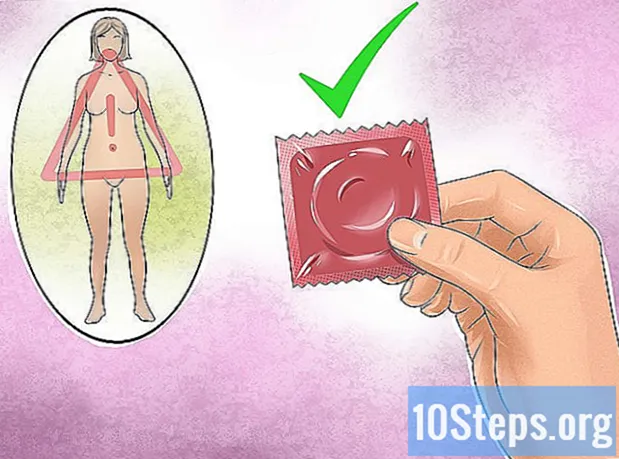Zawartość
W tym artykule pokazano, jak wyczyścić klawiaturę, aby naprawić zablokowane klawisze, które nie działają tak, jak powinny. Zwykle klawisze blokują się z powodu rozpryskanego płynu lub nadmiaru kurzu, więc czyszczenie klawiatury powinno rozwiązać problem. Klawisze działają mechanicznie, ale czy komputer nie nagrywa stuknięć? Może to tylko kwestia aktualizacji lub ponownej instalacji sterowników klawiatury!
Kroki
Metoda 1 z 2: Czyszczenie klawiatury
Weź niezbędne narzędzia. Aby prawidłowo odkazić klawiaturę, potrzebujesz:
- Skompresowane powietrze.
- Alkohol izopropylowy.
- Czyste ubranie.
- Wymazy (opcjonalnie).
- Wykałaczki.
- Śrubokręt.
- Plastikowa torba.
- Wyciągacz kluczy (opcjonalny i tylko do klawiatur mechanicznych, ale można również użyć nici dentystycznej).
- Smar do klawiatury.

Odłącz klawiaturę od zasilania elektrycznego. Jeśli masz notebook, po prostu odłącz go i, jeśli to możliwe, wyjmij baterię. Używasz zewnętrznej klawiatury czy komputera stacjonarnego? Odłącz go lub wyjmij baterie (jeśli są bezprzewodowe).
Odkurz klawiaturę sprężonym powietrzem. Sprężone powietrze usuwa brud i kurz między klawiszami a podstawą urządzenia.
- Nałożenie sprężonego powietrza wokół każdego z klawiszy jest dobrym pomysłem, chociaż nie wszystkie są zablokowane, ponieważ jest to środek zapobiegawczy.

Resztę weź wykałaczką. Czy pomiędzy lub pod kluczami były większe pozostałości? Usuń je wykałaczką.
Wyczyść powierzchnię klawiatury alkoholem izopropylowym. Wytrzyj trochę produktu czystą szmatką, przechodząc od lewej do prawej. W ten sposób pozbędziesz się lepkiego brudu wokół klawiszy.
- Jeśli nie masz alkoholu izopropylowego, użyj zwykłego alkoholu lub wody. W takim przypadku dokładnie wysusz klawiaturę przed kontynuowaniem.
- Czy klawiatura ma powłokę UV lub inny efekt? Nie używaj alkoholu izopropylowego ponieważ psuje wykończenie. Wystarczy użyć ciepłej wody.

Przetestuj klucze. Spróbuj kilkakrotnie naciskać zablokowane klawisze. Rozwiązać problem? Zatrzymaj się tutaj. Jeśli nie, przeczytaj kolejne kroki.
Zrób zdjęcie klawiatury. Przed wyjęciem kluczy sfotografuj urządzenie, aby wiedzieć, gdzie je odłożyć.
Zdejmij kluczyki. Jeśli masz klawiaturę mechaniczną, użyj ściągacza do kluczy lub nici dentystycznej wokół spodu klawiszy i delikatnie je wyciągnij. Możesz również użyć śrubokręta, aby je podnieść.
- Masz zeszyt? Przeczytaj instrukcję lub dokumentację dostępną w Internecie, aby dowiedzieć się, jak prawidłowo uzyskać klucze. W większości przypadków musisz podnieść się w określonym miejscu, aby uniknąć wyłamania zamków.
- Jeśli masz MacBooka, wyjmij klucze, ciągnąc je od góry.
- Brud zwykle gromadzi się więcej liter i cyfr. Inne klawisze są zwykle czystsze i trudniejsze do wymiany, zwłaszcza spacja.
Wyczyść pod kluczami. Zastosuj sprężone powietrze, aby usunąć brud i kurz, a następnie użyj wacika lub szmatki zwilżonej alkoholem izopropylowym, aby usunąć plamy i lepkie pozostałości.
- Jeśli jest to klawiatura wewnętrzna notebooka lub klawiatura z wrażliwymi częściami, po prostu ostrożnie wyczyść ją bawełnianym wacikiem.
Umyj i wysusz klucze. Jeśli spód klawiszy jest odbarwiony lub brudny, umieść je na sicie i opłucz lub przetrzyj w wiadrze z mydłem i wodą. Pozostaw je do wyschnięcia na ręczniku papierowym.
Nasmaruj klawiaturę mechaniczną. Jeśli masz klawiaturę mechaniczną, naciśnij sterownik klucza, nałóż trochę smaru na boki, zwolnij sterownik i na koniec naciśnij go jeszcze kilka razy, aby nasmarować.
- Używaj tylko smarów odpowiednich do klawiatur lub innych delikatnych tworzyw sztucznych. Typowy produkt, taki jak penetrujący olej, może uszkodzić urządzenie.
- Procedura jest konieczna tylko wtedy, gdy sterownik pozostaje zamknięty nawet po czyszczeniu.
Pozostaw klawiaturę do wyschnięcia na co najmniej dwa dni przed ponownym użyciem. Po wyschnięciu zmontuj go ponownie, podłącz do komputera i wykonaj test.
- Czy klucze są nadal podłączone? Zanieś klawiaturę do centrum serwisowego lub wykwalifikowanego specjalisty.
Metoda 2 z 2: Rozwiązywanie problemów ze sprzętem i oprogramowaniem
Sprawdź podłączenie klawiatury do komputera. Aby uniknąć problemów z oprogramowaniem, podłącz kabel bezpośrednio do portu USB w komputerze, to znaczy nie używaj koncentratora ani adaptera.
- Jeśli klawiatura współpracuje z baterią, sprawdź, czy jest naładowana lub wymień ją na nową.
- Pomiń ten krok, jeśli masz notebook.
Zaktualizuj sterowniki urządzeń. W większości przypadków problemy dotyczą przestarzałych sterowników. Najłatwiejszym sposobem sprawdzenia jest użycie narzędzi, które zapewnia sam system operacyjny:
- Windows - otworzyć Menu startowe, Kliknij ustawienia (ikona koła zębatego)> Aktualizacja i bezpieczeństwo > Sprawdź aktualizacje i zainstaluj wszystkie dostępne aktualizacje.
- Prochowiec - otworzyć Menu jabłkowe, Kliknij Sklep z aplikacjami ... > Aktualizacje > Aktualizuj wszystko, Jeśli to możliwe.
- Jeśli masz klawiaturę mechaniczną, zajrzyj na stronę producenta, znajdź swój model i przejrzyj listę sterowników do pobrania. Pobierz sterownik i kliknij dwukrotnie plik, aby go uruchomić i zainstalować.
Zainstaluj ponownie klawiaturę. Najprostszą metodą jest wyłączenie komputera, odłączenie klawiatury, ponowne podłączenie i ponowne włączenie urządzenia.
- Jeśli masz notebook, pomiń ten krok.
- Zainstaluj ponownie klawiaturę Bluetooth, usuwając ją z listy urządzeń i ponownie sparuj z komputerem.
Zobacz, które aplikacje nie działają z klawiaturą. Czy problem pojawia się, gdy używasz określonego programu, takiego jak przeglądarka lub Microsoft Word? Napisz, czym one są.
- Jeśli klawisz lub grupa klawiszy nie działa z żadnym programem, pomiń ten i następny krok.
Zaktualizuj problematyczną aplikację. Nawet jeśli to nie rozwiąże problemu, warto mieć najnowszą wersję.
Sprawdź wewnętrzne połączenia notebooka. Jeśli komputer przenośny nie rejestruje naciskanych klawiszy, kable łączące klawiaturę z komputerem mogą być poluzowane. Poszukaj specjalisty do wykonania pracy, chyba że wiesz, jak rozmontować notebook i majstrować przy jego wewnętrznych częściach.
Porady
- Aby po czyszczeniu pozostawić mniej włókien na klawiaturze, wysusz ją filtrem do kawy zamiast ręcznikiem papierowym.
- Jeśli wylejesz płyn na klawiaturę, natychmiast ją odłącz (lub wyjmij baterie) i odwróć. Weź tyle, ile możesz suchą szmatką, pozostaw do wyschnięcia na noc i wyczyść zgodnie z wcześniejszą instrukcją.
Ostrzeżenia
- Nie stosuj sprayów i środków czyszczących zawierających nadtlenek wodoru.
- Unikaj bezpośredniego rozpryskiwania cieczy. Najpierw połóż je na wilgotnej szmatce lub waciku.